Maya2013新功能如何使用 Maya2013新功能完全解析(图文)
编者按:万众瞩目的Maya2013令人惊艳的新功能,想必众多CGer已经有所耳闻了,此次升级既有重头戏Node Editor和GPU Cache,又有实用而又给力的比如nHair,Atom,Mandelbrot Textures,Retime Tool,Free Image Plane;总之,新功能众多,交互性也更加方便。那么,Maya2013这些新功能如何使用,实际应用效果如何?Autodesk官方给出了全面测评与解析,让你清晰全面了解Maya2013:
阅读索引
■ 基础篇:Node Editor、Pipeline Cache、File Referencing
■ 绑定篇:Heat Map热量贴图、整合的Human IK控制面板
■ 动力学篇:nHair系统及其他
■ Viewport2.0篇:Consolidate World、材质&灯光、渲染设置
■ Mental Ray篇:BSDF Shader
■ 动画篇:Atom、Retime Tool、Stepped Preview、Live Character Streaming、非线性动画编辑
■ 其他新增功能:Free Image Plane、Mandelbrot Textures、 与3ds Max交互、Ubercam、Playblast 更新
基础篇
基础之Node Editor
长久以来,Maya用户一直都很渴望能用上新的材质编辑器,以清楚的显示节点属性和连接。早在2004年就有热心用户帮忙重新设计了Maya的UI和材质编辑器,如图1,具体细节参看这里"A suggested redesign for Maya's user interface" (http://www.creativecrash.com/forums/general-usage/topics/a-suggested-redesign-for-maya-s-user-interface)。甚至在3ds Max也添加了新的材质编辑器(Node Joe)后,Maya还是没有任何动静。曾几何时,在Maya中打开Hypershade也变得巨慢无比。
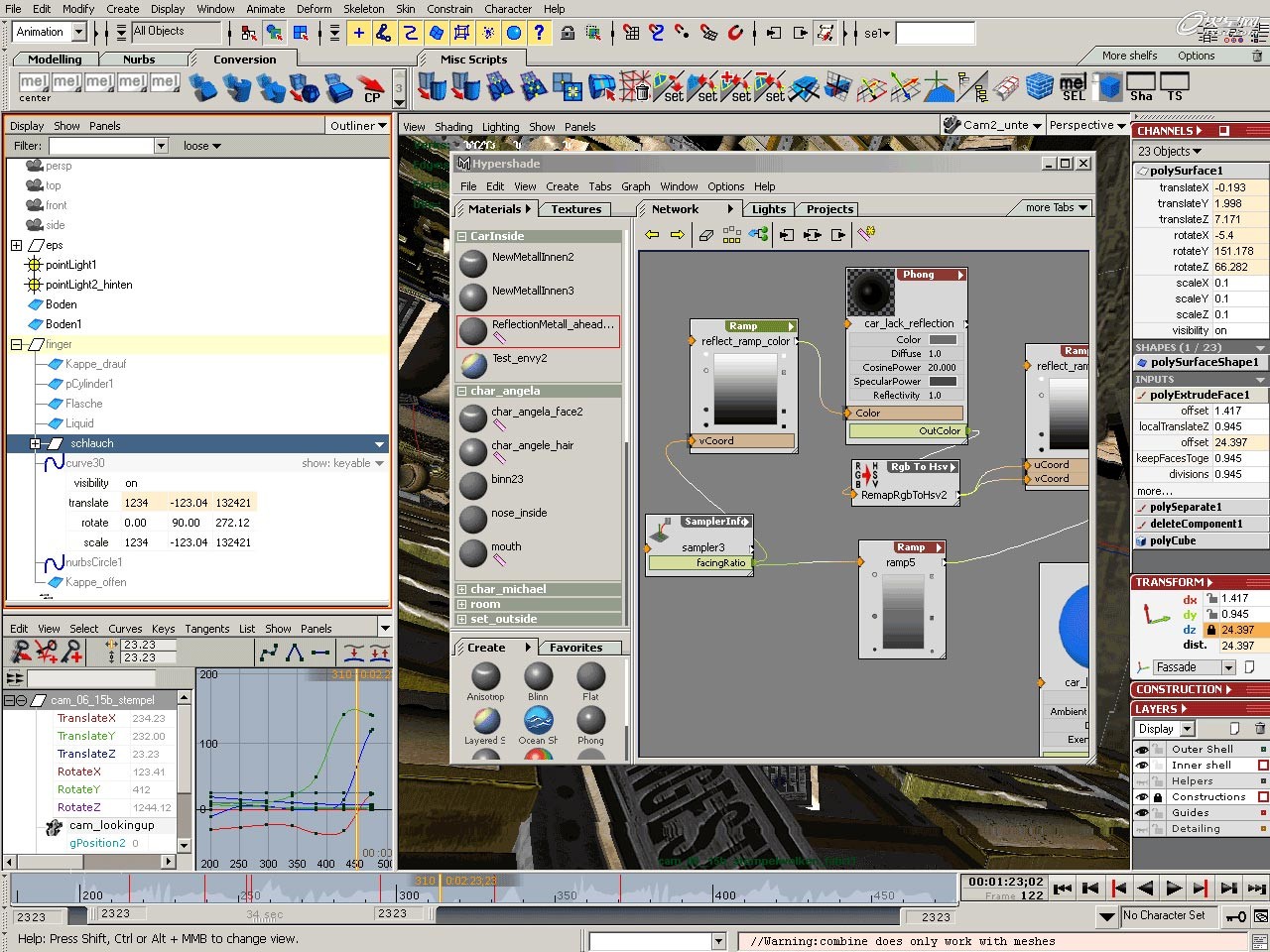
图1 网友2004年设计的Maya 材质编辑器
现在,好消息终于来了!Maya2013为用户添加了全新的Node Editor(节点编辑器)。使用Window | Node Editor即可打开Node Editor。按Tab键输入要创建的节点名称即可快速创建节点(包括材质节点)如图2。
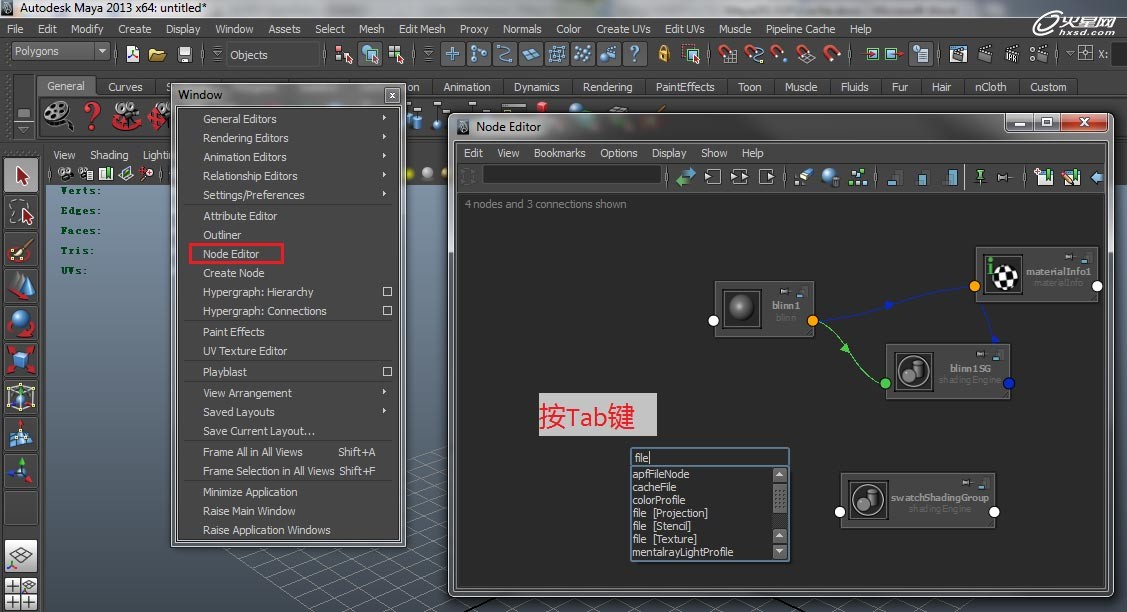
图2 节点编辑器中按tab创建节点
点击节点右上角的图标即可快速切换当前节点的显示方式,可以显示所有属性,显示连接属性,隐藏所有属性,如图3。
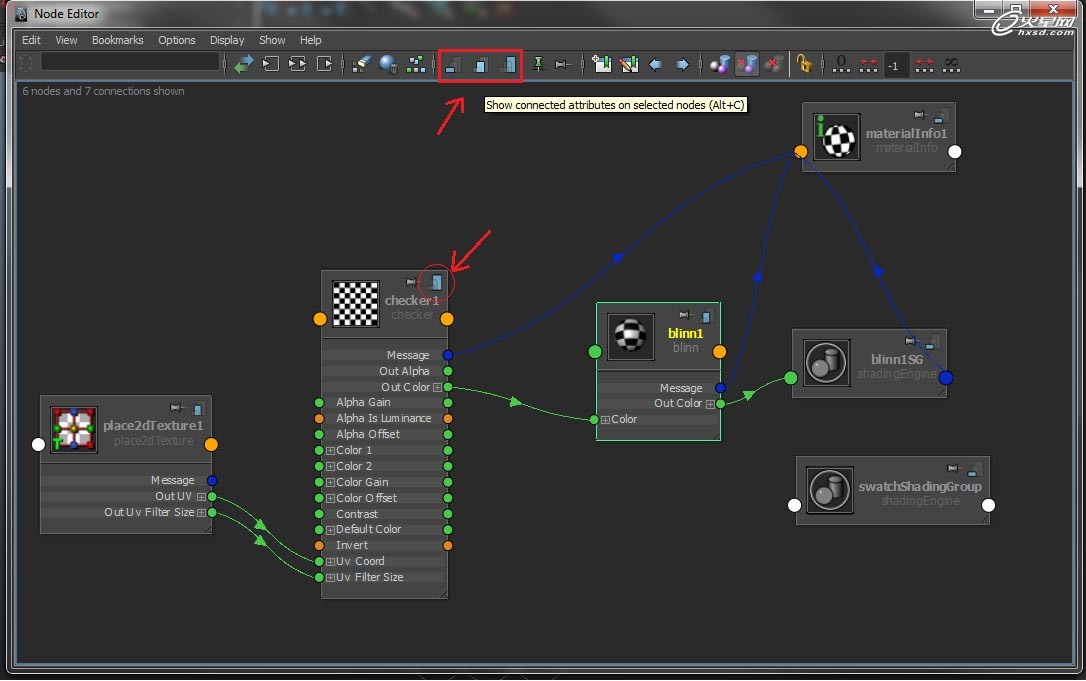
图3
可收缩/扩展显示节点
相比Hypershade来说, Node Editor的打开速度更快,另外一个比较方便的地方是可以同时打开多个节点编辑器(Node Editor),查看不同节点,如图4;不像Hypershape,同时只能打开一个窗口。
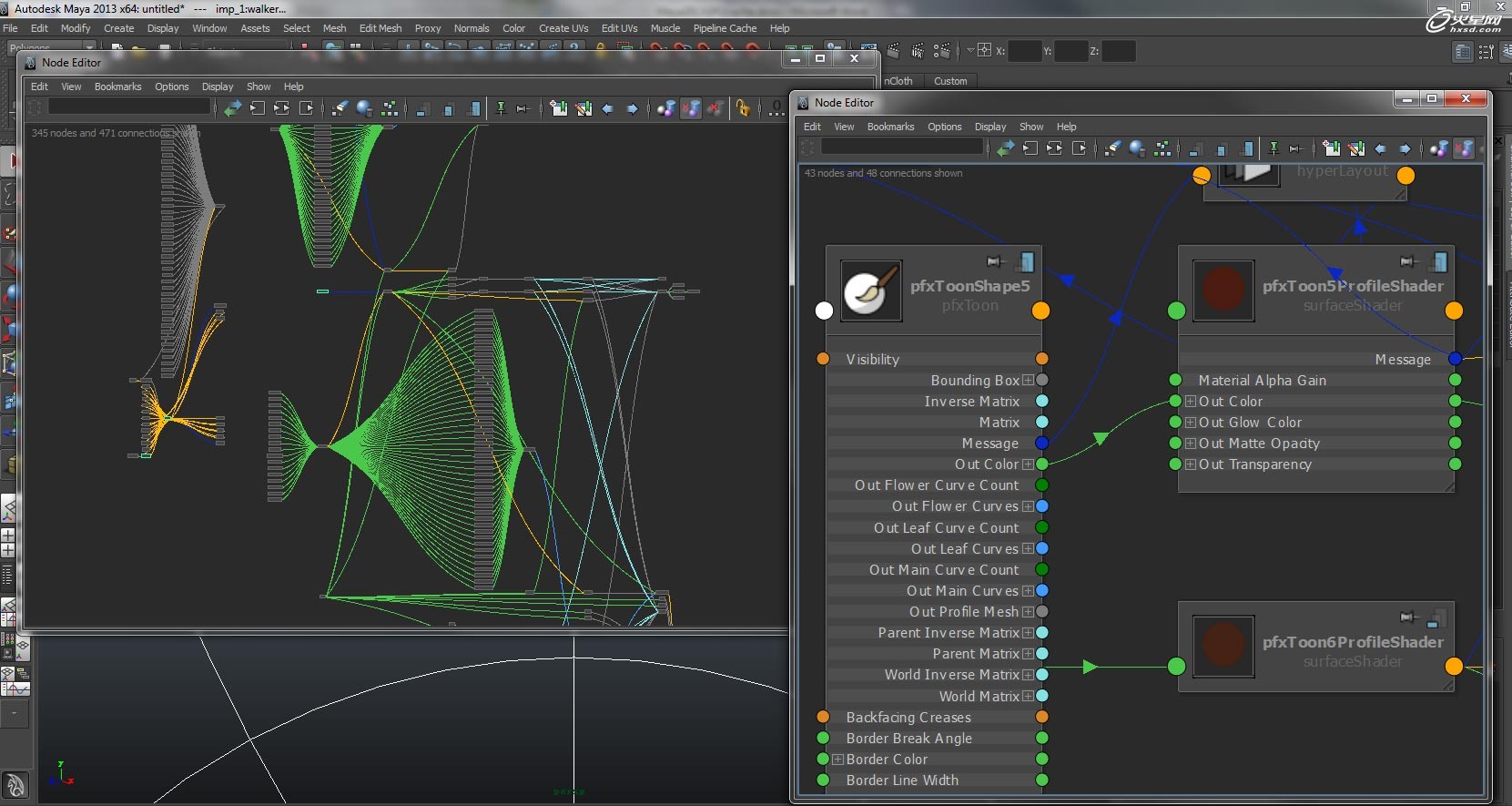
图4 同时打开多个节点编辑器
基础之Pipeline Cache
工业光魔(ILM)和索尼(Sony Pictures Imageworks)在SIGGRAPH 2011上发布了一种新的缓存(Cache)格式Alembic,它是个开源项目,并被视为电影级的缓存格式,发布后迅速走红并开始被各大软件所支持。
为此,Maya2013中添加了新的Pipeline Cache,并分为Alembic Cache(由工业光魔和索尼开发的插件,AbcExport.mll和AbcImport.mll)和GPU Cache(由Autodesk开发的插件,gpuCache.mll),如图5。
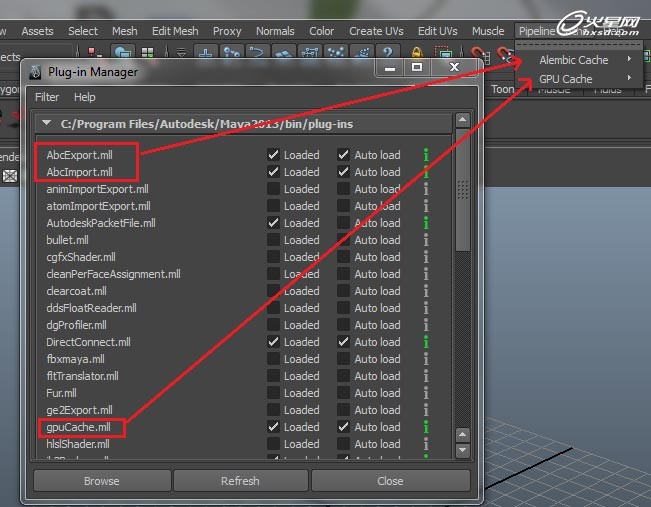
图5 Alembic Cache插件和GPU Cache插件
使用Pipeline Cache | Alembic Cache | Export All To Alembic或者Pipeline Cache | GPU Cache | Export All,均可把Maya场景导出为.abc文件(即Alembic缓存)。但是使用Alembic Cache或者GPU Cache将Alembic缓存导入到Maya中的效果却不尽相同。
如图6,左侧的模型是使用Pipeline Cache | Alembic Cache | Import Alembic把.abc文件导入到Maya,从Outliner和右键菜单可以看出,Alembic缓存被转换为一般的Maya Mesh,可以编辑顶点/边/面等,但材质信息全部丢失;
而右侧的模型是使用Pipeline Cache | GPU Cache | Import把.abc文件导入到Maya,从Outliner的图标和右键菜单可以看出,Alembic缓存作为一种特殊类型的几何体被导入了Maya,该物体的顶点/边/面无法被编辑,其线框在视图中也被显示为虚线,但保留了基本的颜色和材质信息,物体的位置和方向依然可以被自由编辑。
如果使用objectType命令查询左侧和右侧的物体类型,则分别返回mesh和gpuCache。
值得一提的是,GPU Cache和Alembic Cache互相兼容并支持各自导出的.abc文件。

图6 Alembic Cache导入和GPU Cache导入对比
上图右侧的GPU Cache,虽然牺牲了编辑功能(这也正是缓存的特点),但在视图中显示和刷新的速度则大大提高。如图7,对于复杂的场景和动画,使用GPU Cache | Import,可以把帧率从4 fps(Frame Per Second)提高到36 fps!所以如果想要快速预览复杂场景和动画,首选GPU Cache。
在游戏、电影等流水线上,显然不是每个阶段都很需要编辑模型的顶点/边/面,例如Layout(布置),Previz(预览),Lighting(光照)等阶段,大家更希望很快的预览到物体的位置和形状并重新摆放组装,或者快速查看光照阴影进而调整灯光的参数。而这些需求,GPU Cache都可以做到!
本人认为GPU Cache堪称Maya近年来少有的革命性新功能。GPU Cache牺牲了编辑功能而换来了预览性能的极大提升。在电影和游戏场景越来越庞大和复杂的今天(数字城市、大楼爆破比比皆是),可以预料的是,GPU Cache的出现将大大加快Previz(预览),Lighting(光照)等流程。

图7 GPU Cache大幅提升视图交互性能
基础之File Referencing
对于Reference来说,在Maya2013中最可喜的变化是把Reference Editor(File | Reference Editor)的操作添加到Outliner的右键菜单了,如图8,在Outliner中单击右键,即可查看Reference菜单。
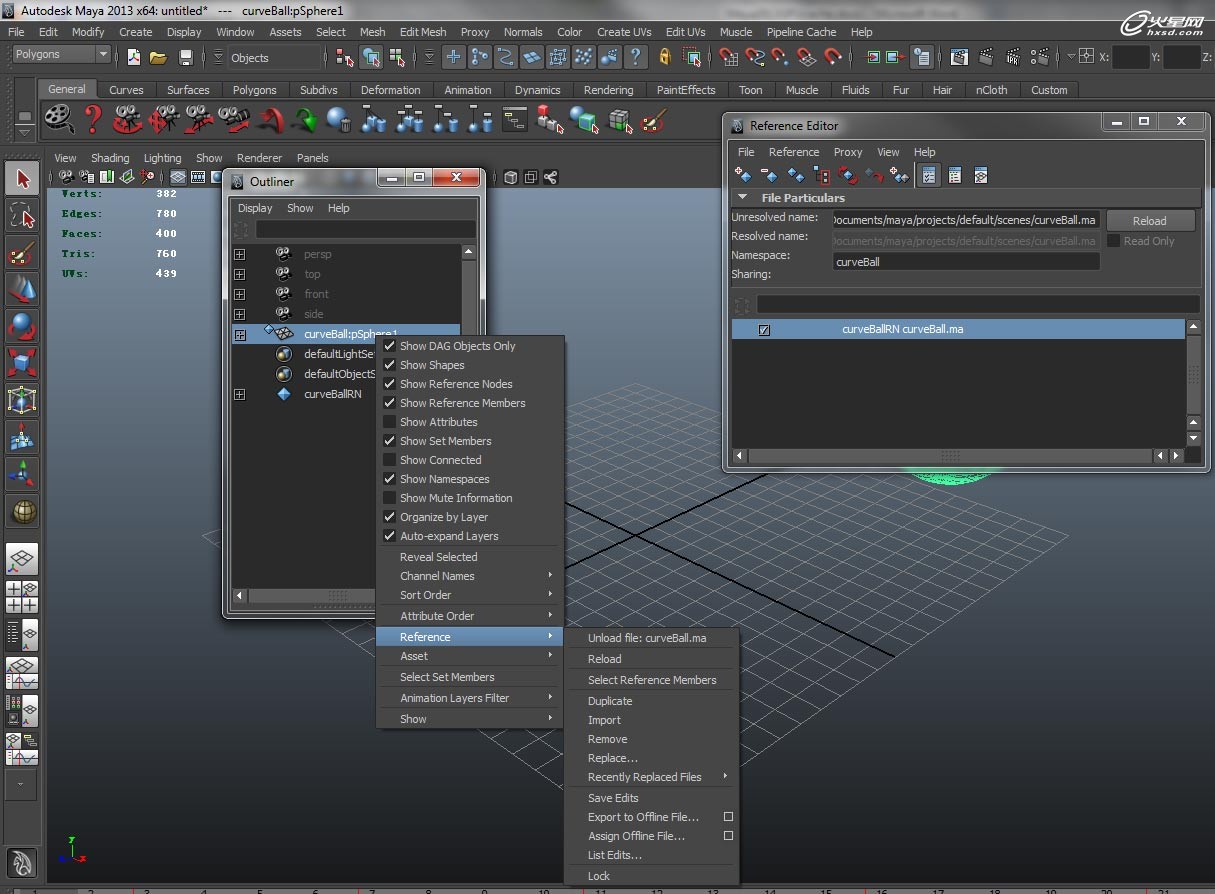
图8 Outliner的右键Reference菜单
Maya2013另外一个新功能是编辑Reference文件的动画曲线。旧版本的Maya, 当前场景中不能编辑Reference文件的动画曲线,如图9,Reference的动画曲线在Graph Editor中显示为虚线。
而在Maya2013中,Window | Settings/Preferences | Preferences,打开配置窗口,在Settings|Animation中勾选" Allow Referenced Animation Curves to be Edited"(允许参考动画曲线被编辑)即可编辑Reference的动画曲线。
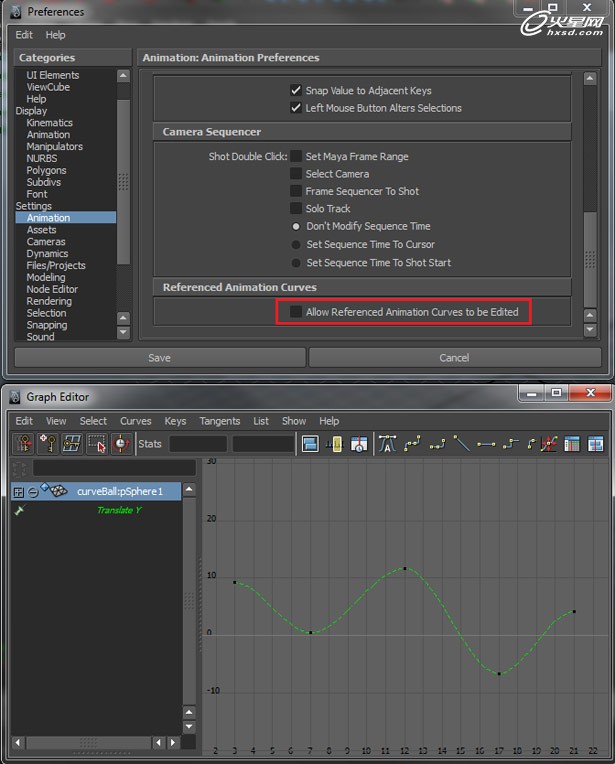
图9允许参考动画曲线被编辑
在Graph Editor中勾选View | Show Buffer Curves,甚至可以同时显示Reference的动画曲线和编辑后的动画曲线,以做对比(图10)。
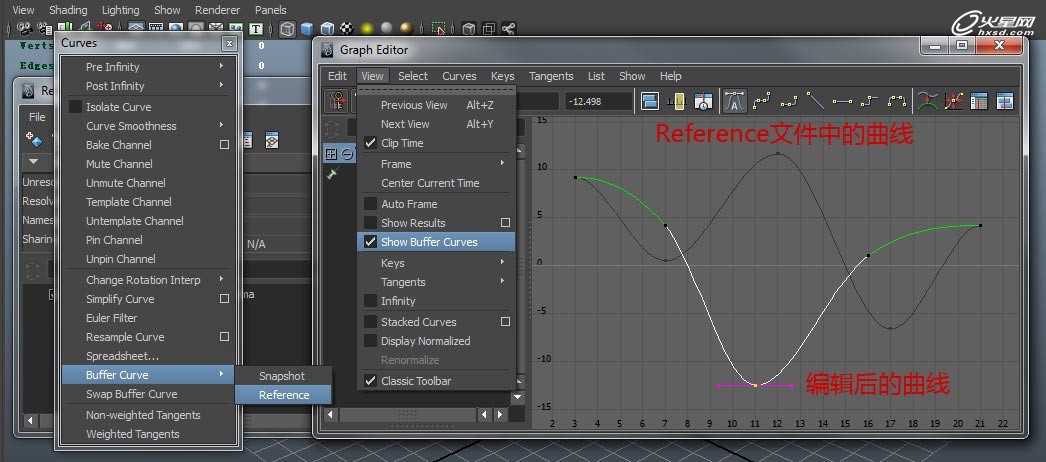
图10 同时显示Reference的动画曲线和编辑后的动画曲线
绑定之二:整合的Human IK控制面板
从Maya 2012开始,Maya和Motionbuilder统一了HumanIK操作面板,这使得在不同软件中操作可以获得相似的体验。不过也有人反映操作HumanIK,需要不断地在几个面板中来回切换,不是很方便。于是在Maya 2013中,我们惊喜的发现HumanIK面板工具得到了整合,只需要在一个面板窗口中就可以完成对多个角色的操作。
除此之外,Maya2013中的HumanIK支持对自定义的绑定进行映射。可以使用自己的绑定和控制系统,将这些控制映射到HumanIK的控制系统,然后就可以用HumanIK的功能进行工作了,如图18。

图18 HumanIK可以支持对自定义的绑定进行映射

图19 借助HumanIK把运动捕捉数据传递到自己的角色上
以上改进无疑将提高HumanIK在角色动画流程中的应用范围。
其他绑定功能更新:
1.可以对非线性变形器(Nonlinear Deformers)进行权重绘制了。这将很大程度上提高非线性变形器的使用自由度。比如当你创建"弯曲"时,通过权重绘制可以控制几何体上任意部分的影响大小,从而得到一个复杂的造型。
2.在移动权重时,选择的逻辑得到了优化。第一个选中的为源,其余选中的则视为目标影响。同时,当有某一个影响被锁定时,它将不会接受移动过来的影响值。
动力学篇
动力学之Maya nHair系统
继nCloth和nParticle之后,Maya的Nucleus家族又加入了nHair。虽然在工作流程方面,nHair和之前的Maya Hair并没有很大的区别(同样基于UV分布,同样在梳理上还是有问题的),但使用了Nucleus引擎之后还是有了不小的改进。具体的改进主要有五个方面:
1. 首先是交互速度的提升。经测试,在有大量毛囊以及曲线分段数较高的情况下,nHair的速度提升更为明显。另外值得一提的对于卷曲的曲线,在Maya Hair中很难保持住初始的形状,而nHair则可以很好的解决这一问题。因此,nHair更适合类似卷发或者弹簧等的模拟,如图20。
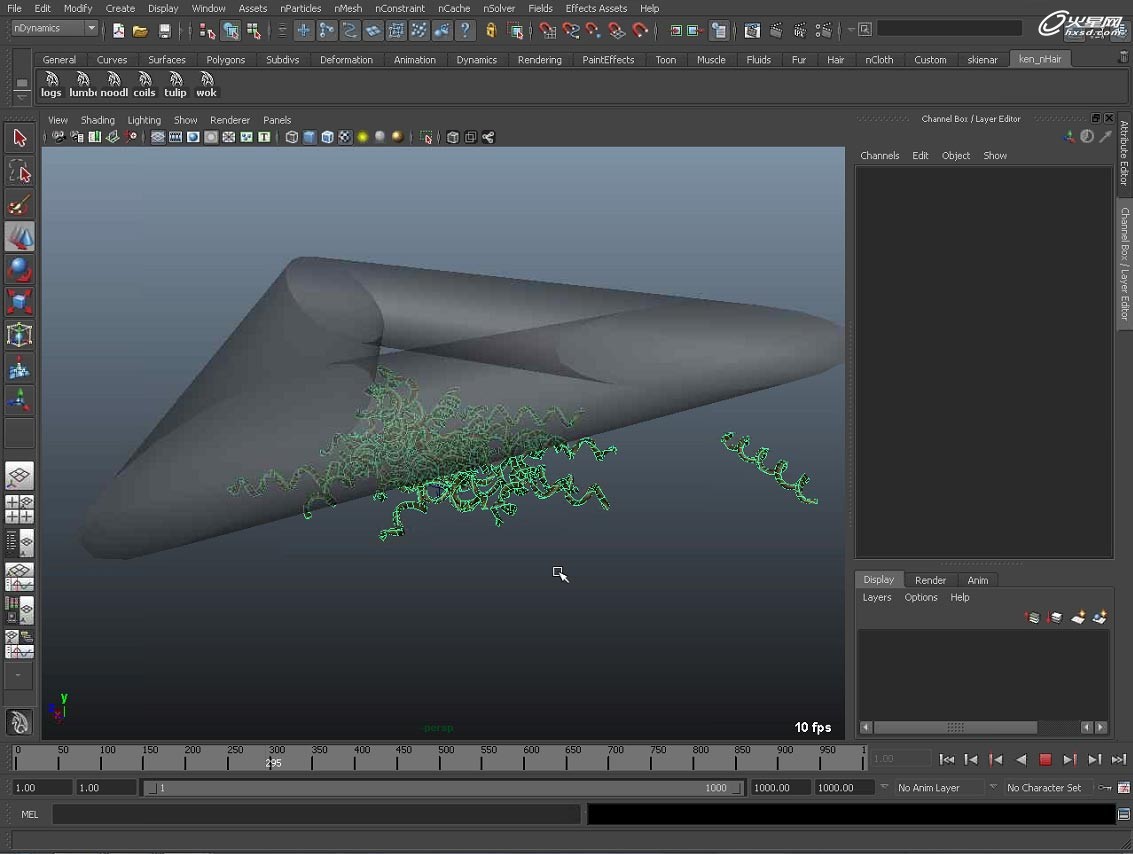
图20 nHair适合模拟卷曲物体
2. 第二个改进是在处理碰撞和自碰撞方面。碰撞的计算向来是Nucleus系统的强项,所以nHair也继承了这一优良血统。有了这个优势,nHair可以用来模拟很多除了头发之外的效果。比如大量的木棍(如图21),或者是一碗面条(如图22)等等。只需要将所有毛囊的"点锁定"属性设置成"无附加";对于hairSystem节点,设置"每束头发数"为1,"头发宽度"可以设置的大一些,比如0.1;最后勾选pfxHairShape的"绘制为网格"选项,调节一下动力学参数就可以得到一些不错的效果。

图21 nHair模拟大量的木棍

图22 nHair模拟面条
如果你还不满足于这些,也可以将Paint Effects笔刷附到曲线上,这能大大拓展nHair可以模拟的效果,比如蚯蚓(图23),甚至异形(图24)。

图23 nHair配合Paint Effects蚯蚓

图24 nHair配合Paint Effects模拟异形
上一页12 下一页 阅读全文
- 百度钱包超级转账功能使用图文教程
- 控制面板里的"切换到经典视图"选项没有了怎么办?图文解决方法
- 农行二代k宝使用方法[图文] 飞天诚信二代K宝使用说明手册在线版
- QQ邮箱发送邮件教程(图文)
- 注册表编辑器怎么打开 注册打不开怎么办 [图文]
- 常见的3种无线充电技术:电磁感应、电磁波、共振作用解析
- 全面解析:频繁死机或重启的常见故障原因及处理方法
- cad怎样画折断线? cad折断线绘制的图文教程
- 超实用:3dsMax海洋地形图造型茶几建模教程解析
- MAYA 硬边和不规则建筑作品解析
- 利用CAD外部参照功能去教育版戳记图文教程
- autocad2016破解版怎么安装?autocad2016破解版安装及激活图文教程
